ПРИМЕЧАНИЕ. Прежде чем подключать спортивный руль к компьютеру, убедитесь, что на нем установлена последняя версия ПО LGS. Ее можно найти на странице загружаемых компонентов для используемого спортивного руля.
- Стандартное расположение кнопок
- Настройка кнопок
- Команды профилей, настроенных под определенную игру
- Редактор команд
- Сброс настроек кнопок
Стандартное расположение кнопок
Стандартное расположение кнопок спортивного руля G29 и G920 показано ниже:
Стандартные кнопки спортивного руля G29
Стандартные кнопки спортивного руля G920
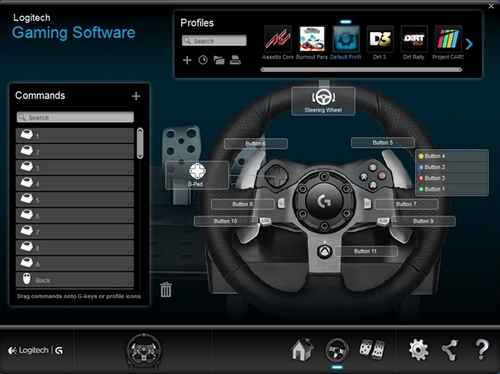
Настройка кнопок
- Убедитесь, что спортивный руль подключен к компьютеру, а затем запустите ПО LGS.
- На главном экране ПО LGS перейдите к расположенному внизу разделу выбора устройства и щелкните значок спортивного руля.
- Откройте раздел Рулевое колесо.
- Перейдите к профилю кнопок, который нужно настроить.
ПРИМЕЧАНИЕ. Дополнительные сведения о навигации в списке профилей, доступных в ПО LGS, см. в разделе Просмотр профилей спортивного руля с помощью ПО Logitech Gaming Software. - Назначьте кнопке нужную команду одним из следующих способов:
- Дважды щелкните нужную команду в списке команд для кнопок либо щелкните непосредственно саму кнопку, чтобы приступить к процедуре назначения ей новой команды.
ПРИМЕЧАНИЕ. Дважды щелкните пункт D-Pad, чтобы назначить до 8 различных команд. - Перетащите уже существующую команду из списка Команды в левой части экрана LGS на значок кнопки. При перетаскивании команды на кнопку кнопка будет выделена.
ПРИМЕЧАНИЕ. Назначение команд D-манипулятору путем их перетаскивания из списка команд не поддерживается.
- Дважды щелкните нужную команду в списке команд для кнопок либо щелкните непосредственно саму кнопку, чтобы приступить к процедуре назначения ей новой команды.
- Вместо этого можно щелкнуть кнопку или назначенную ей команду правой кнопкой мыши, чтобы просмотреть дополнительные параметры:
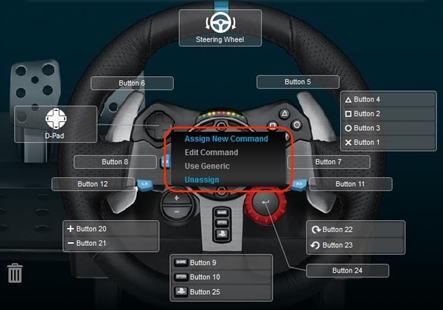
ПРИМЕЧАНИЕ. Элементы меню, названия которых отображаются серым цветом, недоступны.
- Assign New Command (Назначить новую команду) — выберите этот параметр, чтобы открыть окно Редактор команд.
- Edit Command (Изменить команду) — выберите этот параметр, чтобы открыть окно Редактор команд.
- Use Generic (Использовать стандартную команду) — выберите этот параметр, чтобы сбросить настройки кнопки и задать ей команду по умолчанию.
- Unassign (Отменить назначенные команды) — выберите этот пункт, чтобы сбросить все команды, назначенные выбранной кнопке.
Команды профилей, настроенных под определенную игру
ПО LGS можно использовать для создания новых или импорта предварительно настроенных профилей LGS для совместимого спортивного руля Logitech. С помощью этих профилей можно создавать настраиваемые конфигурации расположения кнопок и чувствительности рулевого колеса/педалей для установленных на компьютере совместимых игр.
- Дополнительные сведения о создании и изменении профилей см. в разделе Создание и изменение профилей спортивного руля с помощью ПО Logitech Gaming Software.
- Дополнительные сведения об импорте предварительно настроенных профилей LGS см. в разделе Импорт профилей спортивного руля с помощью ПО Logitech Gaming Software.
Редактор команд
С помощью редактора команд можно задать нужные команды кнопкам спортивного руля.
- Чтобы открыть редактор команд, дважды щелкните любую кнопку (неназначенную или назначенную). Для создания или изменения команд можно использовать следующие параметры:
- Keystroke (Сочетание клавиш) — назначить нажатие одной клавиши или нажатие клавиши с модификаторами.
- Multi Key (Несколько нажатий) — назначить последовательность сочетаний клавиш в виде макроса.
- Text Block (Фрагмент текста) — создать фрагмент текста, который будет набираться при нажатии клавиши (с поддержкой кодировки Юникод или без таковой).
- Mouse Functions (Функции мыши) — назначить кнопке какое-либо из действий, выполняемых при нажатии кнопок мыши.
- Media (Мультимедиа) — назначить кнопке функции управления воспроизведением мультимедиа или регулировки громкости.
- Hotkeys (Специальные клавиши) — использовать предварительно заданное сочетание клавиш.
- Shortcut (Ярлык) — назначить кнопке запуск/открытие файла, папки или диска на компьютере.
- Function (Функция) — назначить кнопке действие по типу функциональной кнопки Microsoft (например, открытие веб-браузера).
- Ventrilo — назначить кнопке действие в Ventrilo, если приложение Ventrilo установлено на ПК.
- Чтобы назначить кнопке нужную команду, нажмите кнопку OK. Название команды будет отображаться над этой кнопкой в разделе Рулевое колесо.
Сброс настроек кнопок
Отмена команды, которая назначена кнопке:
- В разделе Рулевое колесо перейдите к пункту Профили в правом верхнем углу окна ПО LGS.
- Перейдите к профилю, заданному для кнопки, настройки которого нужно сбросить.
- Щелкните правой кнопкой мыши кнопку, настройки которой нужно сбросить, и выберите из открывшегося всплывающего меню один из следующих параметров:
- Use Generic (Использовать стандартную команду) — выберите этот параметр, чтобы сбросить настройки кнопки и задать ей команду по умолчанию.
-
Unassign (Отменить назначенные команды) — выберите этот пункт, чтобы сбросить все команды, назначенные выбранной кнопке.
ПРИМЕЧАНИЕ. Кроме того, для сброса всех назначенных команд можно перетащить команду, назначенную кнопке в настоящее время, к значку корзины в нижнем правом углу списка команд.
- В разделе Профили в верхнем правом углу окна LGS перейдите к профилю, для которого нужно сбросить все команды, назначенные кнопкам.
- Щелкните правой кнопкой мыши профиль и выберите из открывшегося всплывающего меню пункт Все G-клавиши.
- В открывшемся всплывающем меню выберите один из следующих параметров:
ПРИМЕЧАНИЕ. Элементы меню, названия которых отображаются серым цветом, недоступны.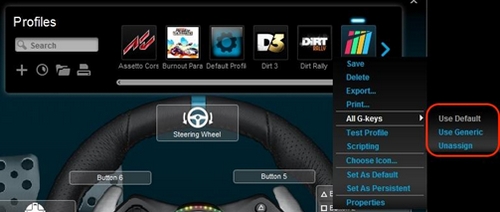
- Use Generic (Использовать стандартную команду) — выберите этот параметр, чтобы сбросить настройки кнопок и задать им команды по умолчанию.
- Unassign (Отменить назначенные команды) — выберите этот пункт, чтобы сбросить все команды, назначенные всем кнопкам.
ВАЖНОЕ ПРИМЕЧАНИЕ. Компания Logitech больше не поддерживает и не обслуживает Средство обновления микропрограммы. Мы настоятельно рекомендуем использовать Logi Options+ для ваших поддерживаемых устройств Logitech. Мы работаем, чтобы помочь вам в этом переходе.
ВАЖНОЕ ПРИМЕЧАНИЕ. Компания Logitech больше не поддерживает и не обслуживает Logitech Preference Manager. Мы настоятельно рекомендуем использовать Logi Options+ для ваших поддерживаемых устройств Logitech. Мы работаем, чтобы помочь вам в этом переходе.
ВАЖНОЕ ПРИМЕЧАНИЕ. Компания Logitech больше не поддерживает и не обслуживает Logitech Control Center. Мы настоятельно рекомендуем использовать Logi Options+ для ваших поддерживаемых устройств Logitech. Мы работаем, чтобы помочь вам в этом переходе.
ВАЖНОЕ ПРИМЕЧАНИЕ. Компания Logitech больше не поддерживает и не обслуживает Logitech Connection Utility. Мы настоятельно рекомендуем использовать Logi Options+ для ваших поддерживаемых устройств Logitech. Мы работаем, чтобы помочь вам в этом переходе.
ВАЖНОЕ ПРИМЕЧАНИЕ. Компания Logitech больше не поддерживает и не обслуживает программное обеспечение Unifying. Мы настоятельно рекомендуем использовать Logi Options+ для ваших поддерживаемых устройств Logitech. Мы работаем, чтобы помочь вам в этом переходе.
ВАЖНОЕ ПРИМЕЧАНИЕ. Программное обеспечение SetPoint больше не поддерживается и не обслуживается компанией Logitech. Мы настоятельно рекомендуем использовать Logi Options+ для ваших поддерживаемых устройств Logitech. Мы работаем, чтобы помочь вам в этом переходе.
Вопросы и ответы
Для этого раздела нет продуктов
